
آیا به دنبال راهی برای افزایش سرعت و بهبود عملکرد وبسایت وردپرسی خود هستید؟ یکی از بهترین روشها برای این منظور، اتصال هاست دانلود به وردپرس است. این کار به شما کمک میکند تا بارِ رسانههای سنگین (مانند تصاویر و ویدیوها) را از روی هاست اصلی خود بردارید و به این ترتیب، سرعت بارگذاری صفحات را به طرز چشمگیری افزایش دهید. در این مقاله، به آموزش اتصال هاست دانلود به وردپرس با استفاده از افزونه Upload to FTP میپردازیم و تمام مراحل مورد نیاز را به زبان ساده توضیح خواهیم داد.
چرا اتصال هاست دانلود به وردپرس اهمیت دارد؟
امروزه، وبسایتها برای جذب مخاطب، از محتوای بصری فراوانی استفاده میکنند. تصاویر باکیفیت، ویدیوهای جذاب و فایلهای صوتی، همگی حجم زیادی از فضای هاست را اشغال میکنند و پهنای باند زیادی را مصرف میکنند. بارگذاری این حجم از رسانهها از طریق هاست اصلی، میتواند سرعت وبسایت شما را به شدت کاهش دهد و تجربه کاربری ناخوشایندی را برای بازدیدکنندگان ایجاد کند.
اتصال هاست دانلود به وردپرس، این مشکل را حل میکند. با این کار، فایلهای رسانهای شما بر روی یک هاست جداگانه (هاست دانلود) ذخیره میشوند و از این طریق، فشار وارده بر هاست اصلی کاهش مییابد. نتیجه این کار، افزایش سرعت بارگذاری صفحات، بهبود تجربه کاربری و بهینهسازی منابع سرور است.
آموزش گام به گام اتصال هاست دانلود به وردپرس با Upload to FTP
برای اتصال هاست دانلود به وردپرس، ما از افزونه قدرتمند Upload to FTP استفاده میکنیم. این افزونه، فرآیند آپلود فایلها را به هاست دانلود بسیار ساده میکند. در ادامه، مراحل نصب و راهاندازی این افزونه را به صورت گام به گام توضیح میدهیم:
1. نصب و فعالسازی افزونه Upload to FTP:
ابتدا وارد پیشخوان وردپرس خود شوید. از منوی سمت راست، روی گزینه “افزونهها” کلیک کرده و سپس “افزودن” را انتخاب کنید. در صفحه بعد، در قسمت جستجو، عبارت “Upload to FTP” را تایپ کنید و اینتر بزنید. پس از یافتن افزونه، روی دکمه “نصب” کلیک کنید و پس از اتمام نصب، افزونه را فعال کنید.
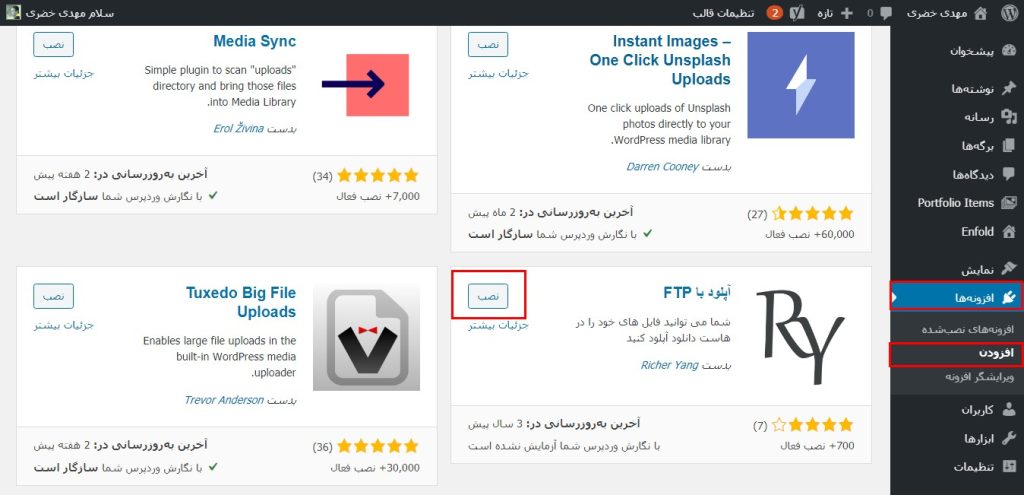
2. تنظیمات افزونه Upload to FTP:
پس از فعالسازی افزونه، به بخش “تنظیمات” در پیشخوان وردپرس بروید و روی گزینه “Upload to FTP” کلیک کنید. در این صفحه، شما با چهار بخش اصلی روبهرو خواهید شد که باید تنظیمات آنها را تکمیل کنید:
- FTP Options
- Basic Options
- Advanced Options
- درونریزی/برونبری
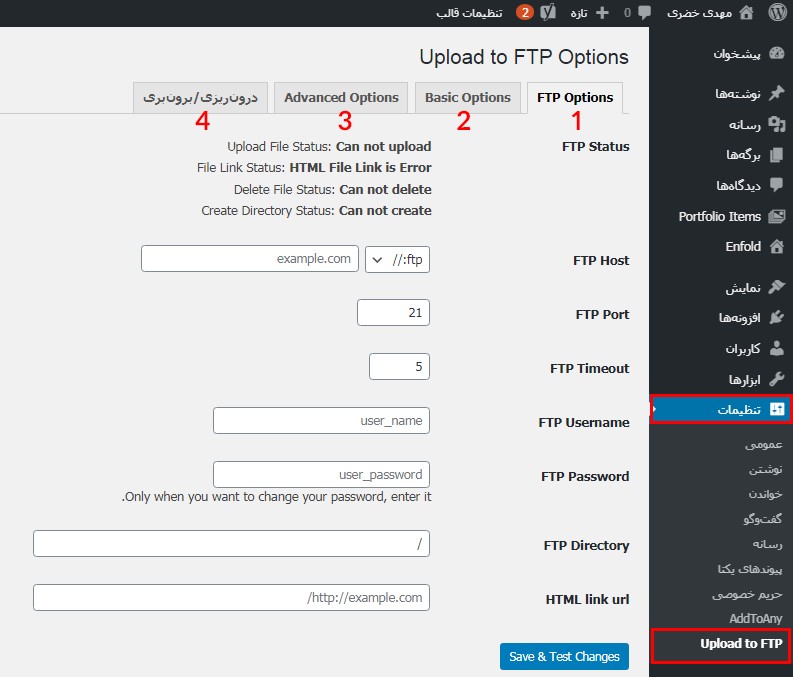
1. FTP Options
در این بخش، شما باید اطلاعات اتصال به هاست دانلود خود را وارد کنید. این اطلاعات، شامل موارد زیر میشوند:
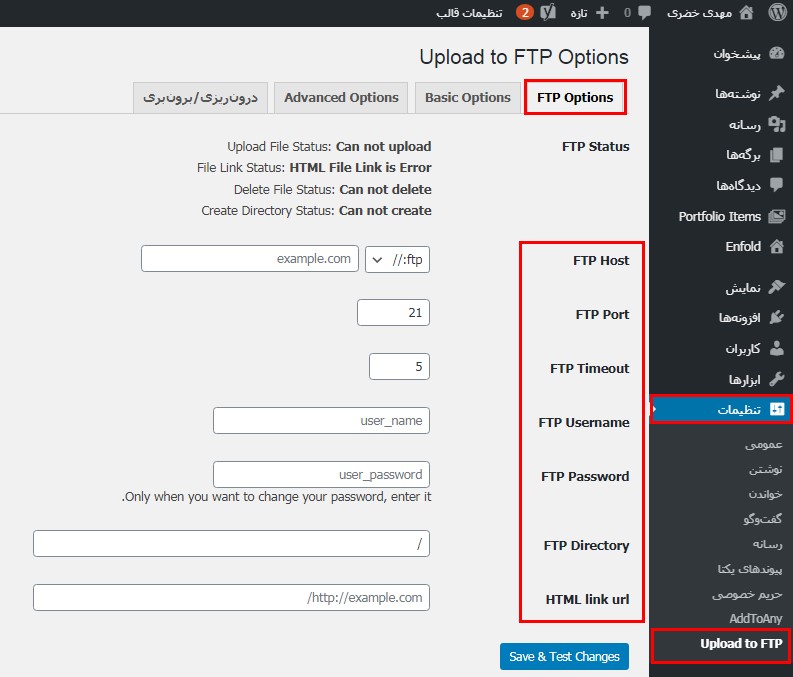
- FTP Host: آدرس FTP هاست دانلود خود را وارد کنید (معمولاً به شکل ftp.yourdomain.com یا مشابه آن).
- FTP Port: پورت FTP را وارد کنید (معمولاً 21 است. اگر مطمئن نیستید، آن را تغییر ندهید).
- FTP Timeout: مدت زمان انتظار برای اتصال به FTP را تنظیم کنید (مقدار پیشفرض 5 ثانیه است. اگر اتصال برقرار نشد، میتوانید این مقدار را افزایش دهید).
- FTP Username: نام کاربری FTP هاست دانلود خود را وارد کنید.
- FTP Password: رمز عبور FTP هاست دانلود خود را وارد کنید.
- FTP Directory: مسیر آپلود فایلها را مشخص کنید (توصیه میشود این قسمت را تغییر ندهید و از مسیر پیشفرض استفاده کنید).
- HTML link url: آدرس کامل هاست دانلود خود را وارد کنید (به عنوان مثال، https://dl.yourdomain.com). اگر از گواهی SSL در هاست اصلی خود استفاده میکنید، باید SSL را در هاست دانلود نیز فعال کرده باشید.
پس از وارد کردن تمام اطلاعات، روی دکمه “Save & Test Changes” کلیک کنید. در صورت موفقیتآمیز بودن اتصال، پیامی مبنی بر اتصال موفقیتآمیز نمایش داده میشود.
2. Basic Options
در این بخش، شما میتوانید تنظیمات اولیه افزونه را شخصیسازی کنید:
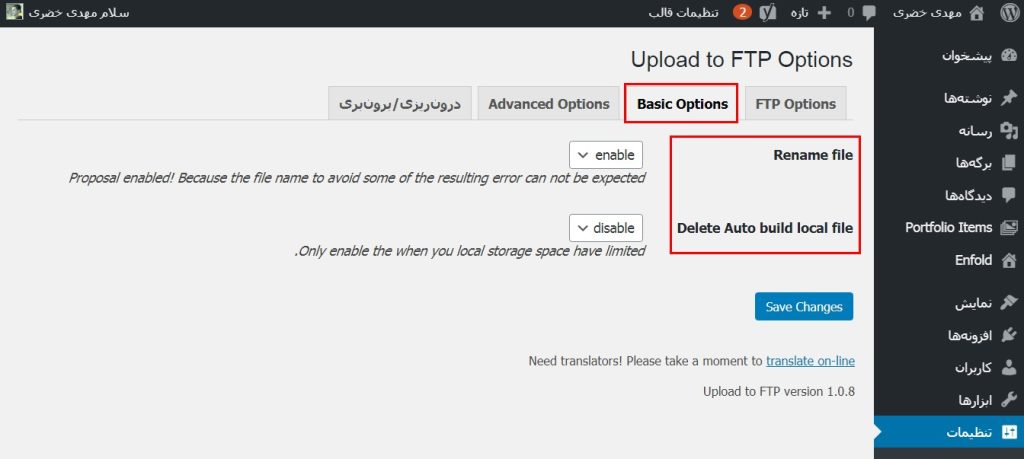
- Rename file: با فعال کردن این گزینه، در صورت وجود فایل با نام مشابه، نام فایلهای آپلود شده تغییر میکند. این گزینه به طور پیشفرض فعال است.
- Delete Auto build local file: این گزینه، فایلهای موجود در هاست اصلی را حذف میکند (در صورت پر شدن فضای هاست). توصیه میشود این گزینه غیرفعال بماند.
3. Advanced Options
یکی از مشکلات رایج در استفاده از این افزونه، این است که فایلهای موجود (تصاویر، ویدیوها و غیره) که قبل از نصب افزونه در هاست اصلی شما وجود داشتهاند، به درستی کار نمیکنند.
برای حل این مشکل، باید به هاست اصلی خود مراجعه کنید و در قسمت File Manager، پوشه public_html و تمام فایلهای موجود در مسیر /wp-content/uploads/ را انتخاب کنید. سپس، با راست کلیک و انتخاب گزینه Compress، همه فایلها را در یک فایل zip فشرده ذخیره و دانلود کنید. در مرحله بعد، به هاست دانلود خود بروید و این فایل zip را آپلود کرده و از حالت فشرده خارج کنید.
در نهایت، به بخش Advanced Options در افزونه Upload to FTP بازگردید و روی دکمه “Set Exists File In FTP” کلیک کنید. اگر همه مراحل را به درستی انجام داده باشید، پس از کلیک روی این دکمه، پیام موفقیتآمیز بودن تنظیمات آپلود را مشاهده خواهید کرد.
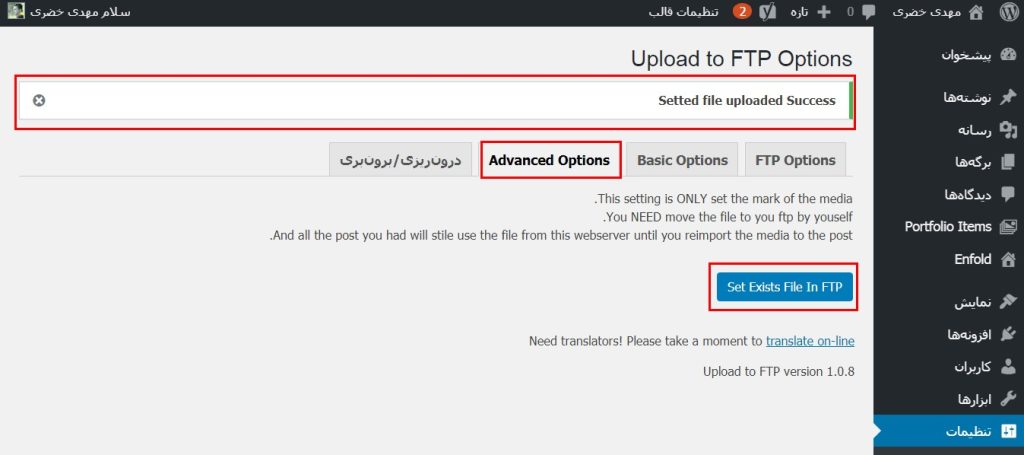
4. درونریزی/برونبری
آخرین بخش این افزونه، مربوط به درونریزی و برونبری تنظیمات انجام شده است. شما میتوانید این تنظیمات را به یک وبسایت وردپرسی دیگر که افزونه Upload to FTP روی آن نصب شده است، منتقل کنید.
برای این کار، کافی است کدهایی را که مشاهده میکنید، کپی (برونبری) کرده و در بخش درونریزی این افزونه در وبسایت دیگر وارد کنید.
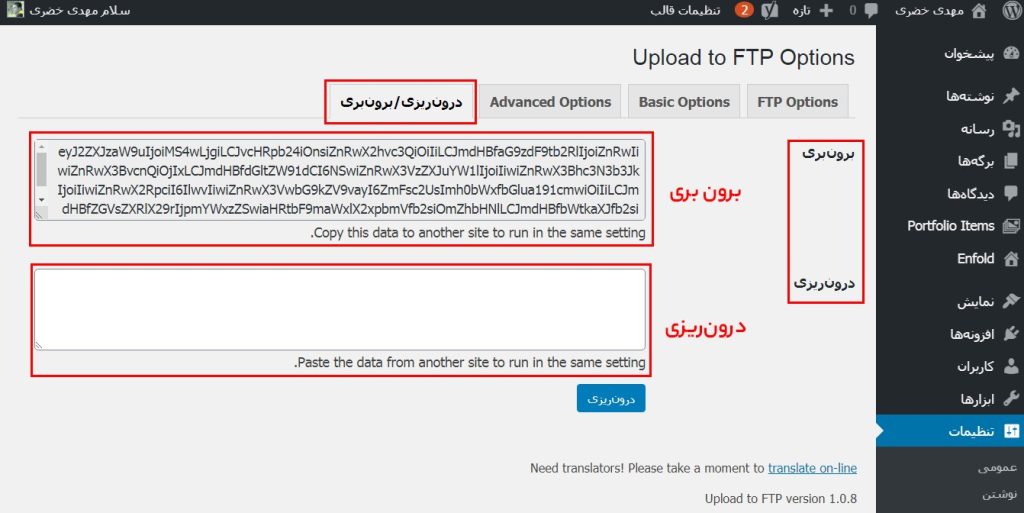
مزایای استفاده از هاست دانلود برای وردپرس
همانطور که پیشتر اشاره کردیم، اتصال هاست دانلود به وردپرس، مزایای متعددی دارد که مهمترین آنها عبارتند از:
- افزایش سرعت بارگذاری صفحات: با انتقال فایلهای رسانهای به هاست دانلود، بارِ هاست اصلی شما کاهش مییابد و سرعت بارگذاری صفحات وبسایت افزایش مییابد.
- بهبود تجربه کاربری: سرعت بالای وبسایت، تجربه کاربری بهتری را برای بازدیدکنندگان شما فراهم میکند و آنها را به ماندن در وبسایت شما تشویق میکند.
- بهینهسازی منابع سرور: با کاهش استفاده از منابع هاست اصلی، میتوانید هزینههای مربوط به هاستینگ خود را کاهش دهید.
- افزایش سئو: سرعت وبسایت یکی از فاکتورهای مهم در رتبهبندی موتورهای جستجو است. با افزایش سرعت وبسایت خود، شانس خود را برای کسب رتبههای بالاتر در نتایج جستجو افزایش میدهید.
با استفاده از این آموزش و افزونه Upload to FTP، میتوانید به راحتی هاست دانلود را به وبسایت وردپرسی خود متصل کنید و از مزایای بیشمار آن بهرهمند شوید. در صورت داشتن هرگونه سوال یا ابهام، لطفاً در قسمت نظرات مطرح کنید.
جمعبندی
اتصال هاست دانلود به وردپرس، یک گام مهم در جهت بهینهسازی وبسایت شما است. با استفاده از افزونه Upload to FTP و دنبال کردن مراحل ذکر شده در این مقاله، میتوانید به راحتی این فرآیند را انجام دهید و از مزایای آن بهرهمند شوید. امیدواریم این آموزش برای شما مفید بوده باشد. در صورت داشتن هرگونه سوال یا نیاز به راهنمایی بیشتر، با ما در تماس باشید.











ارسال پاسخ